Access 2016 – Tablas II (Hoja de datos) - Video 4
Summary
TLDREn este video, se continúa con el curso sobre Access 2016, enfocándose en la creación y diseño de tablas. Se explican los diferentes tipos de campos, como texto corto, número, fecha, y auto numeración, y cómo ingresar datos en la vista de hoja de datos. Se destacan funciones como la búsqueda de elementos, la modificación de registros, y la organización de objetos en el panel de navegación. Además, se enseña a copiar, mover y eliminar objetos dentro de la base de datos. Este tutorial cubre aspectos esenciales para gestionar tablas eficientemente en Access 2016.
Takeaways
- 😀 La vista de diseño en Access permite definir los elementos clave de una tabla, como el nombre del campo, el tipo de datos y la descripción.
- 😀 Existen diversos tipos de datos que se pueden utilizar en una tabla de Access, tales como texto corto, texto largo, número, fecha, moneda, entre otros.
- 😀 El panel de navegación en Access permite organizar y agrupar los diferentes objetos de la base de datos, como tablas, consultas, formularios e informes.
- 😀 Se pueden copiar, mover, eliminar y ocultar objetos dentro de la base de datos usando el panel de navegación.
- 😀 Al copiar una tabla en Access, se puede elegir entre pegar solo la estructura, pegar la estructura con los datos, o agregar los datos a una tabla existente.
- 😀 En la vista de hoja de datos, los usuarios pueden ingresar registros fácilmente y desplazarse entre los campos utilizando la tecla Tab.
- 😀 Es posible ajustar el tamaño de las columnas en la hoja de datos para facilitar la visualización y el ingreso de información.
- 😀 Para modificar o eliminar un campo o registro, se debe usar la vista de diseño donde se pueden cambiar los nombres o eliminar los elementos innecesarios.
- 😀 En la vista de datos, se pueden eliminar registros seleccionando la celda y presionando la tecla Suprimir.
- 😀 Se pueden agregar nuevos campos en la vista de diseño seleccionando el tipo de datos y nombrando el campo según sea necesario.
- 😀 Los elementos creados en la vista de diseño (campos, registros) se reflejan automáticamente en la hoja de datos, lo que permite una edición continua y dinámica.
Q & A
¿Cuáles son los tres elementos principales que componen una tabla en la vista de diseño en Access 2016?
-Los tres elementos principales son: el nombre del campo, el tipo de datos, y la descripción. Estos elementos permiten definir la estructura de la tabla.
¿Qué tipos de datos se pueden manejar en Access según el script?
-Los tipos de datos que se pueden manejar incluyen texto corto, texto largo, número, fecha y hora, moneda, auto numeración, valor lógico, objeto OLE, hipervínculos y datos adjuntos.
¿Qué función cumple la propiedad 'Descripción' en la vista de diseño de una tabla?
-La propiedad 'Descripción' permite añadir información relacionada con el campo que se está creando, como una breve explicación o detalle sobre su uso o contenido.
¿Cómo se puede organizar el panel de navegación en Access?
-El panel de navegación se puede organizar por diferentes criterios, como por tipo de objeto (tablas, consultas, formularios, informes, macros), fecha de creación o modificación, o por nombre de los objetos.
¿Qué opciones están disponibles cuando se hace clic derecho en un objeto en el panel de navegación?
-Al hacer clic derecho en un objeto en el panel de navegación, se pueden realizar diversas acciones como copiar, cortar, eliminar, ocultar, cambiar el nombre, abrir en vista de diseño o vista de hoja de datos.
¿Cómo se puede copiar una tabla en Access y qué opciones de pegado existen?
-Para copiar una tabla, se hace clic derecho en el objeto y selecciona 'Copiar'. Al pegar, hay tres opciones: pegar solo la estructura (nombres y tipos de campos, pero sin los datos), pegar la estructura y los datos, o anexar los datos a una tabla existente.
¿Cómo se ingresan registros en la vista hoja de datos de una tabla?
-En la vista hoja de datos, se debe seleccionar el campo correspondiente y empezar a escribir los datos. Se puede navegar entre los campos utilizando la tecla Tab y se pueden agregar nuevos registros con la misma tecla.
¿Qué sucede cuando se ajusta el tamaño de una columna en la vista hoja de datos?
-Al hacer doble clic en el borde de la columna en la vista hoja de datos, esta se ajusta automáticamente al tamaño necesario para mostrar el contenido completo del campo, lo que facilita la visualización y la edición.
¿Cómo se elimina un campo o un registro en la vista de diseño?
-Para eliminar un campo o registro en la vista de diseño, se debe seleccionar el campo o registro, hacer clic derecho y elegir 'Eliminar'. Esto eliminará permanentemente el campo o registro seleccionado.
¿Cómo se modifica el nombre de un campo en Access?
-Para modificar el nombre de un campo, se debe ir a la vista de diseño, seleccionar el campo cuyo nombre se desea cambiar, borrar el nombre actual y escribir el nuevo nombre.
Outlines

This section is available to paid users only. Please upgrade to access this part.
Upgrade NowMindmap

This section is available to paid users only. Please upgrade to access this part.
Upgrade NowKeywords

This section is available to paid users only. Please upgrade to access this part.
Upgrade NowHighlights

This section is available to paid users only. Please upgrade to access this part.
Upgrade NowTranscripts

This section is available to paid users only. Please upgrade to access this part.
Upgrade NowBrowse More Related Video
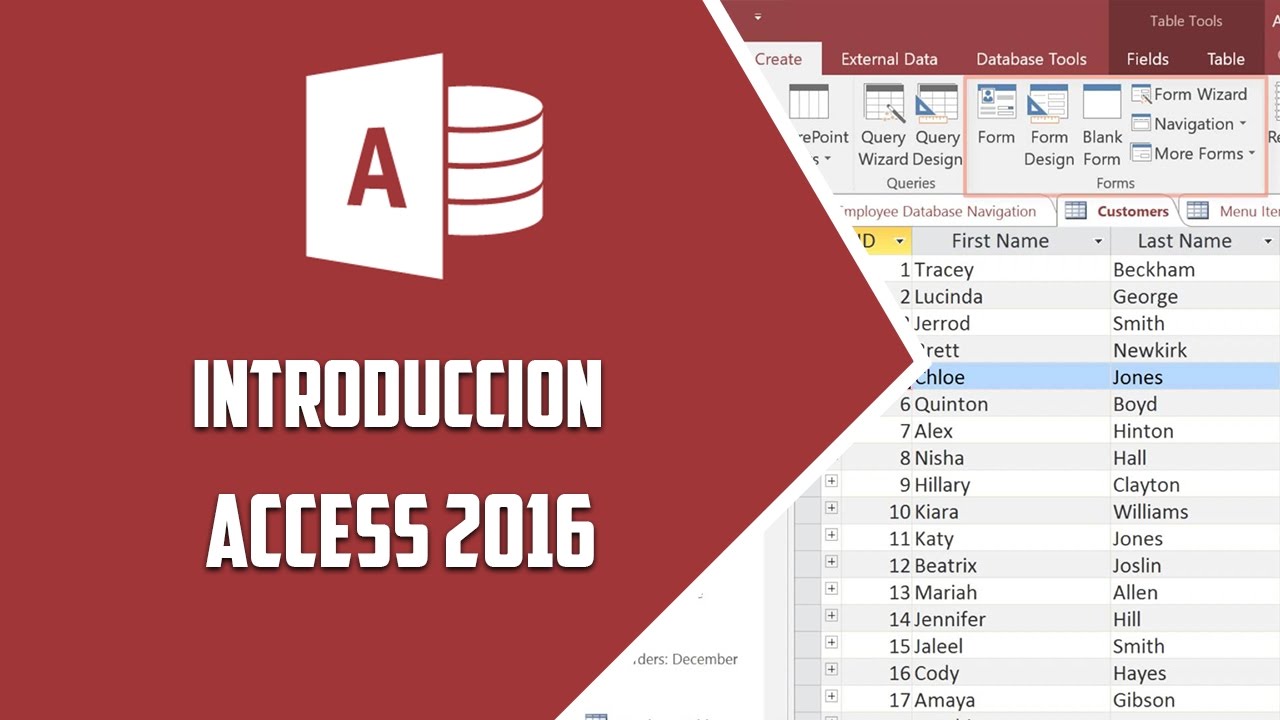
Access 2016 – Introduccion Access 2016 - Video 2

CURSO de DISEÑO de BASE DE DATOS #9 📚 diseño de base de datos
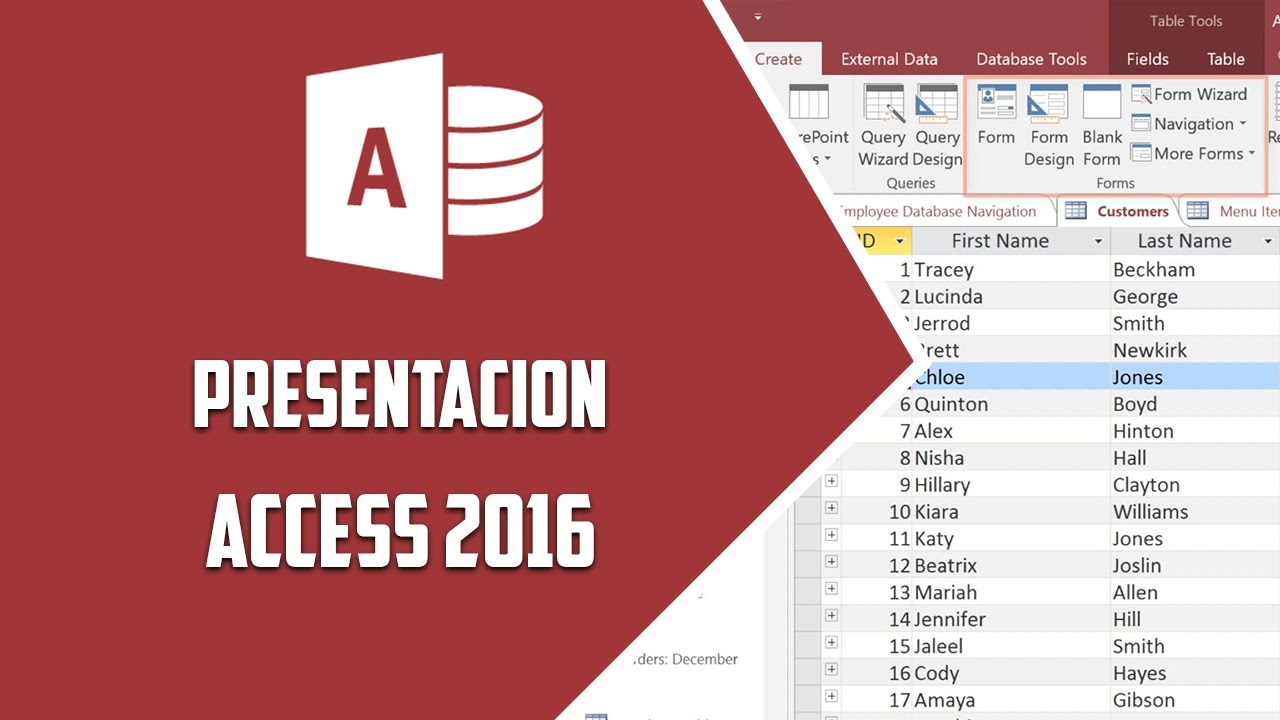
Access 2016 – Presentación Access 2016 - Video 1

📝 Curso API REST con LARAVEL | VERBOS HTTP

Novedades de Access 2016

Tablas Dinámicas Excel 2010: Actualizar. Totales y Subtotales, Añadir varios campos a las Etiquetas.
5.0 / 5 (0 votes)
